如何使用PPT制作纸张被切割的视觉效果?
1、右键背景-设置背景格式-纯色填充-灰色。
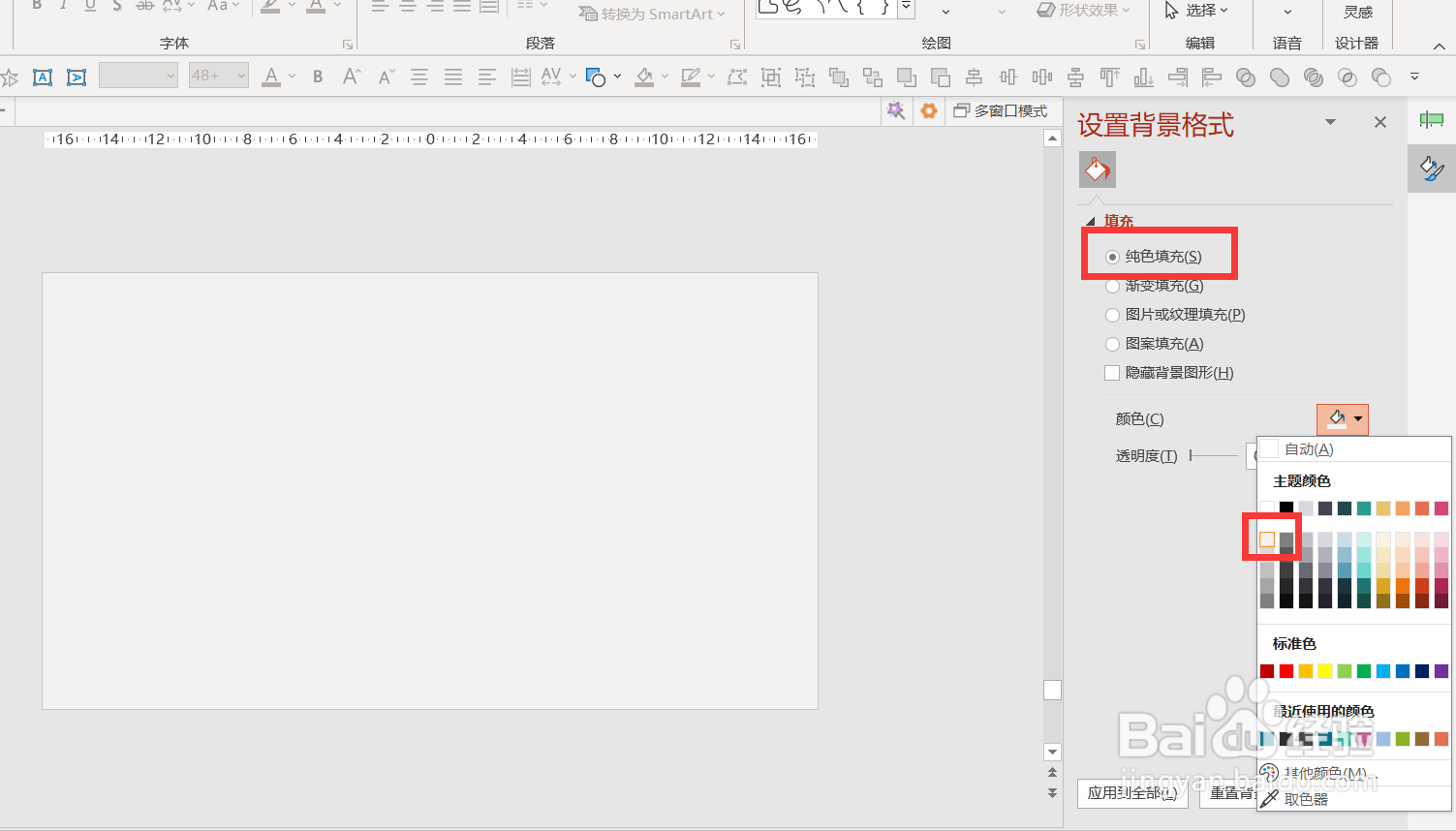
2、插入-形状-矩形-任意位置画一个小矩形。

3、右键点击矩形-设置形状格式-纯色填充:填充与背景同样的灰色-无线条。
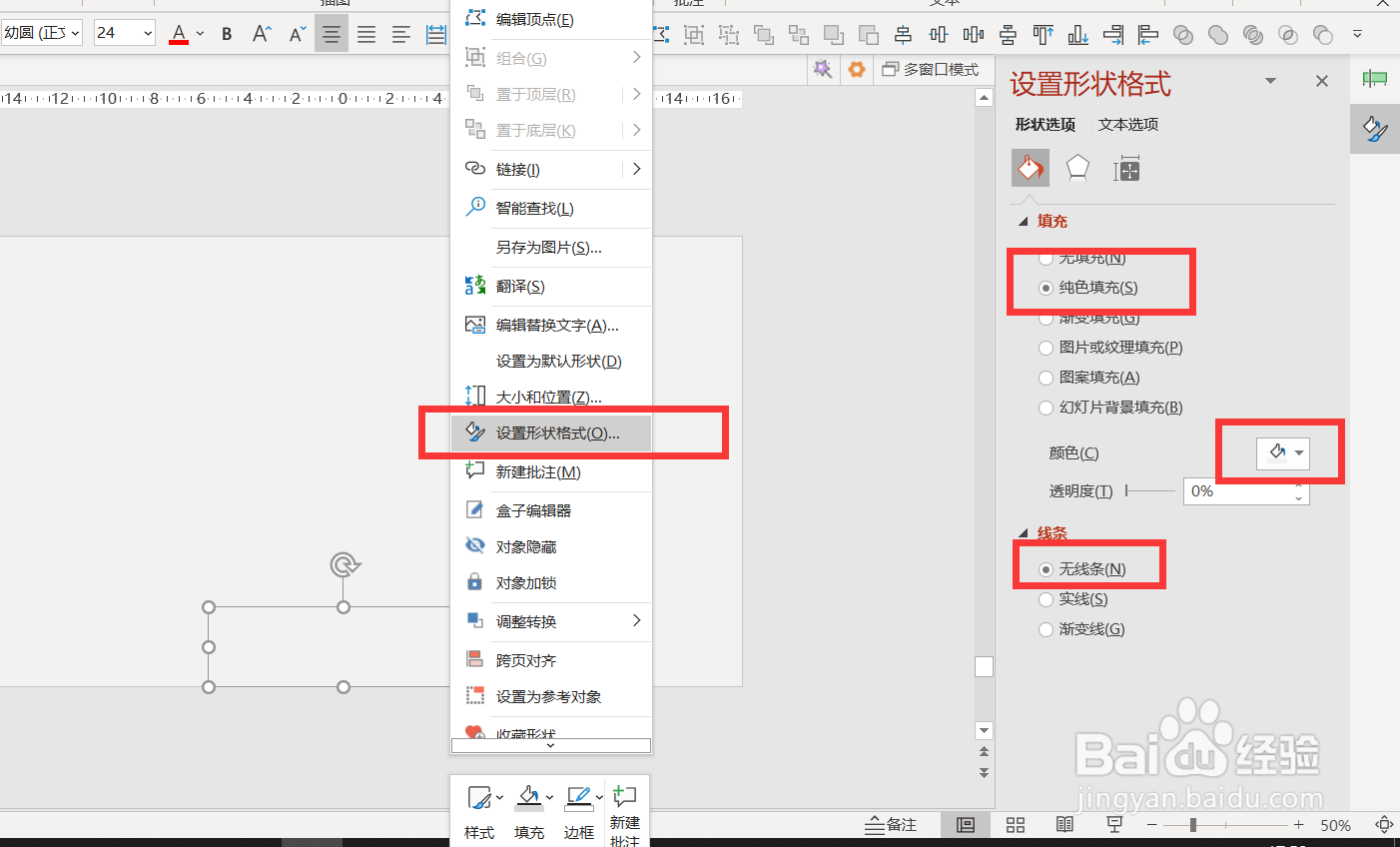
4、点击阴影-颜色选择深灰色-透明度50%-模糊47磅左右-角度270度。
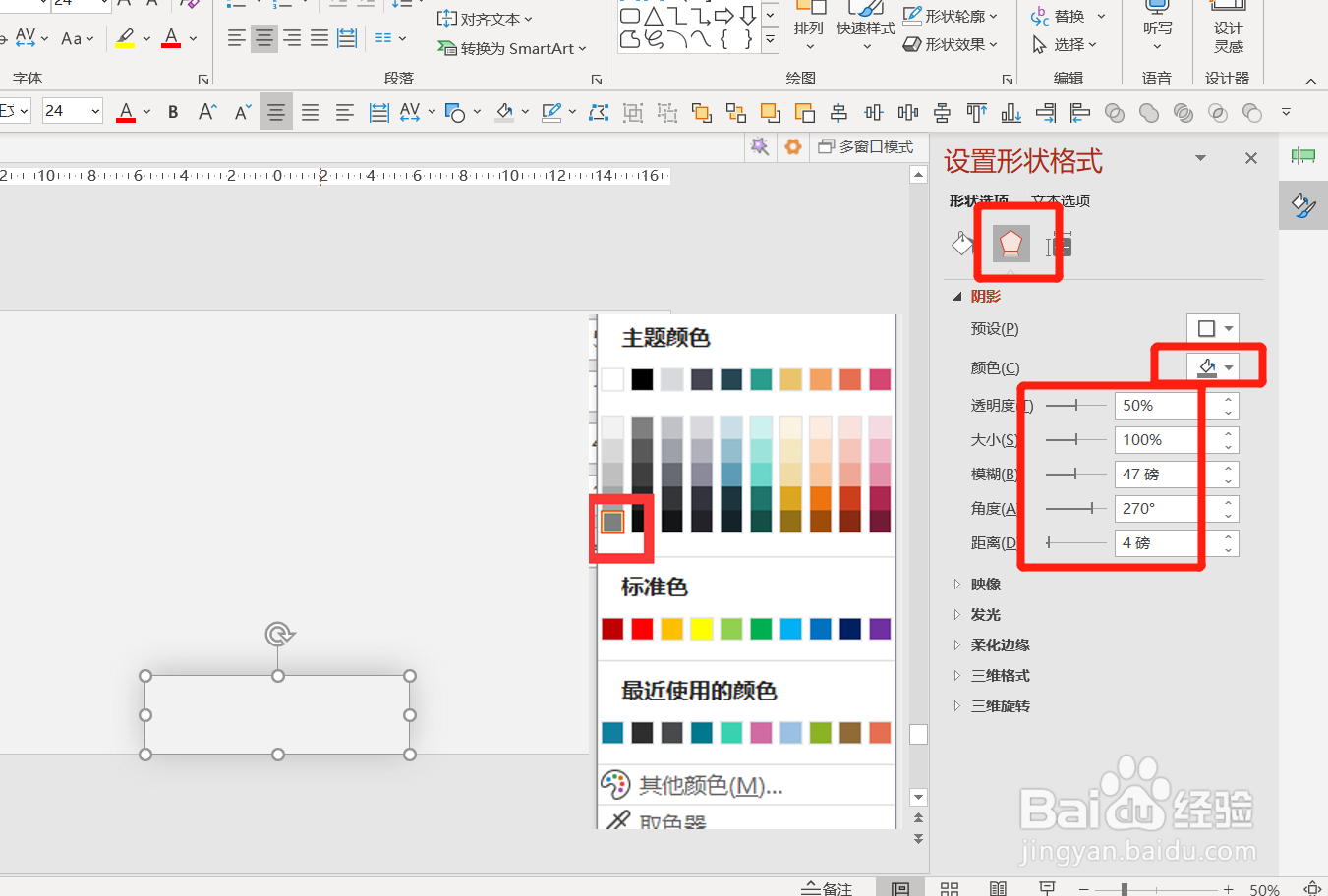
5、继续插入一个矩形2,比矩形1要大一些-矩形2也是填充与背景一样的灰色-无线条-将矩形2盖在矩形1上。
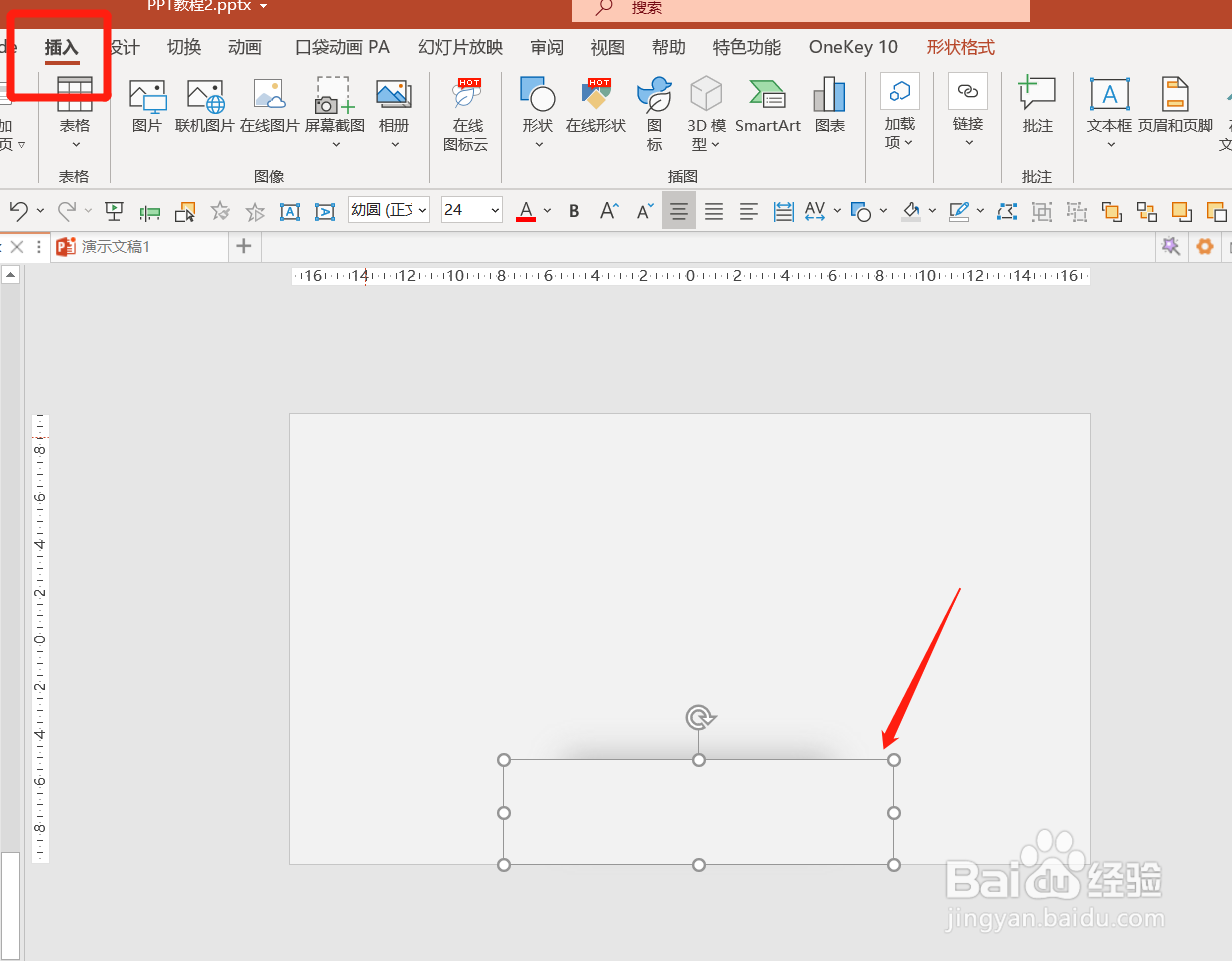
6、矩形2将矩形1的阴影盖住一半,剩下的一半就有了视觉上的切割效果了。
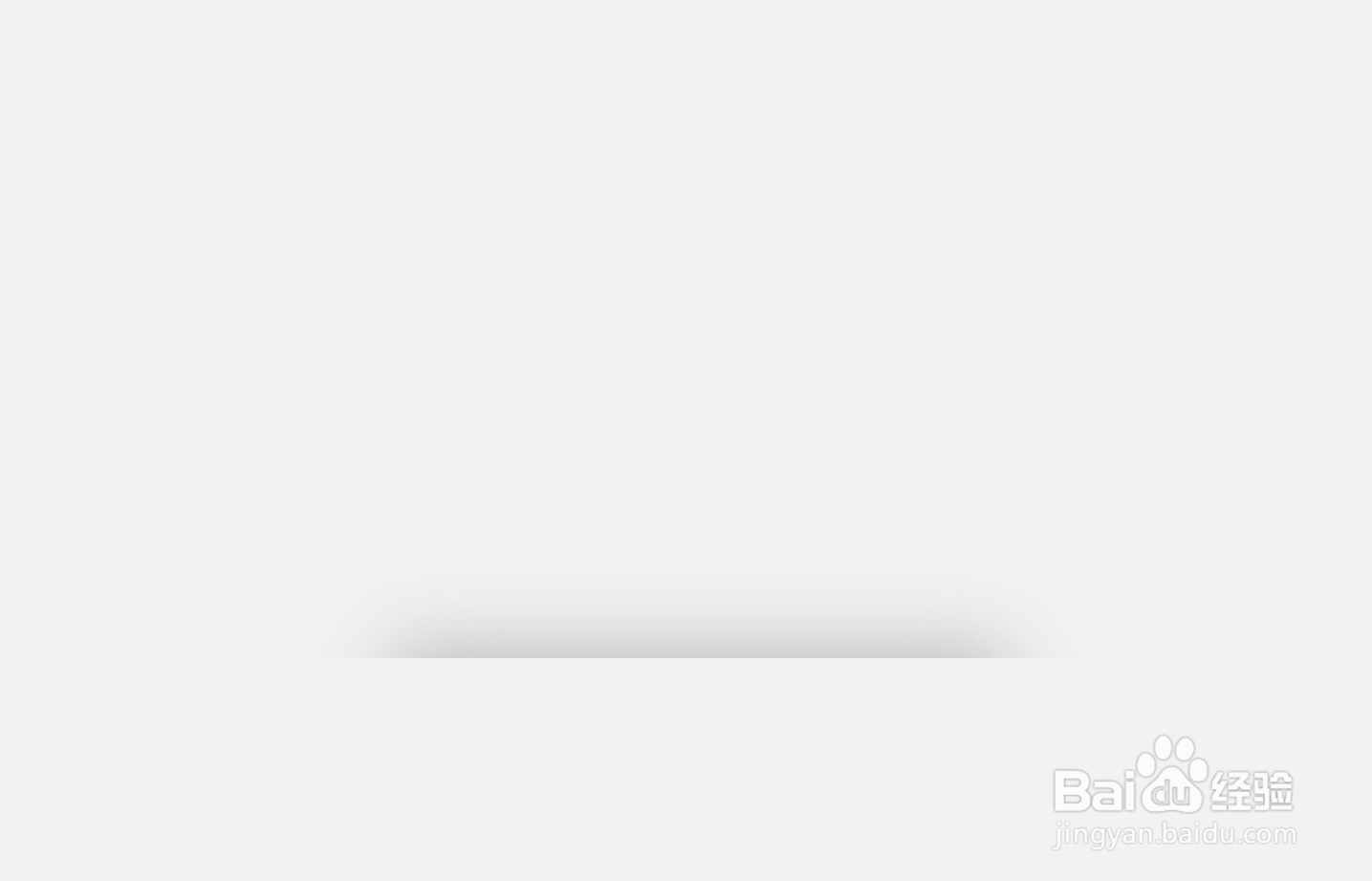
声明:本网站引用、摘录或转载内容仅供网站访问者交流或参考,不代表本站立场,如存在版权或非法内容,请联系站长删除,联系邮箱:site.kefu@qq.com。
阅读量:154
阅读量:172
阅读量:128
阅读量:163
阅读量:113